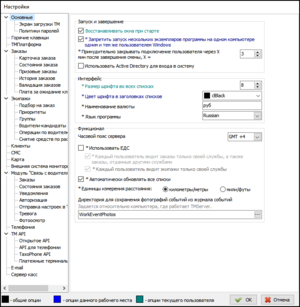|
|
| (не показаны 184 промежуточные версии 5 участников) |
| Строка 1: |
Строка 1: |
| − | {{вопросы приветствуются}} | + | {{info|Информация актуальна для Такси-Мастер 3.15}} |
| − | [[Image:Окно Настройки в ТМ2.png|thumb|{{PAGENAME}}]] | + | [[Image:Параметры.png|thumb|{{PAGENAME}}]] |
| − | '''{{PAGENAME}}''' — набор настроек [[Клиент Такси-Мастер 2|клиентской части]] и [[Сервер Такси-Мастер 2|сервера]], который регулирует работу всей системы [[Такси-Мастер 2]]. | + | '''{{PAGENAME}}''' — набор глобальных настроек [[Клиент {{ТМ}}|клиентской части]] и [[Сервер {{ТМ}}|сервера]], который регулирует работу всей системы [[{{ТМ}}]]. |
| | Параметры открываются в отдельном окне. | | Параметры открываются в отдельном окне. |
| | | | |
| − | Параметры делятся на множество веток, в каждую из которых также может быть вложено несколько веток.
| + | В нижней части окна {{tab|Настройки}} находится '''Подсказка по цветам параметров''' — информационная, в ней вы можете найти данные о связи цветов, которыми отображаются параметры, со свойствами этих параметров. |
| − | Каждая ветка открывает в правой части окна параметров панель с полями ввода и другими элементами управления.
| |
| | | | |
| | == Основные == | | == Основные == |
| − | В ветке {{tab|Основные}} находится набор основных настроек Такси-Мастер 2. | + | В ветке {{tab|Основные}} находится набор основных настроек {{ТМ}}. |
| | + | {{вам сюда|Основные настройки Такси-Мастер}} |
| | | | |
| − | === Группа «Интерфейс» === | + | == Горячие клавиши == |
| | + | В ветке {{tab|Горячие клавиши}} можно настроить [[Горячие клавиши Такси-Мастер#Горячие клавиши для карточки заказа|горячие клавиши, действующие в карточке заказа]]. |
| | + | {{вам сюда|Горячие клавиши Такси-Мастер}} |
| | | | |
| − | ==== Размер шрифта во всех списках ==== | + | == ТМПлатформа == |
| − | В поле {{field|* Размер шрифта во всех списках|По умолчанию — 8|008080}} укажите размер шрифта, используемого в системе. | + | В ветке {{tab|ТМПлатформа}} находятся настройки необходимые для работы [[Веб-кабинеты Такси-Мастер|веб-кабинетов]], онлайн платежей и привязки банковских карт. |
| − | | |
| − | ==== Цвет шрифта в заголовках списков ====
| |
| − | В поле {{field|* Цвет шрифта в заголовках списков}} укажите цвет шрифта, которым подписаны заголовки [[Столбцы таблиц (ТМ2)|столбцов всех таблиц]]. Этот параметр позволяет задать любой цвет текста, что удобно для пользователей Windows Vista и Windows 7, поскольку в схеме оформления Aero по невыясненным причинам заголовки столбцов и текст отображаются черным цветом. Для данного параметра рекомендуется устанавливать значение {{code|clSilver}} или {{code|clGrayText}}.
| |
| − | | |
| − | ==== Восстанавливать окна при старте ====
| |
| − | Установите флажок {{checkbox|Восстанавливать окна при старте}}, чтобы при запуске [[Клиент Такси-Мастер|клиентской части]] на данном рабочем месте окна располагались таким же образом, как перед завершением предыдущего сеанса работы.
| |
| − | | |
| − | ==== Запретить запуск нескольких экземпляров программы на одном компьютере ====
| |
| − | Установите флажок {{checkbox|* Запретить запуск нескольких экземпляров программы на одном компьютере}}, чтобы на данном [[Рабочее место Такси-Мастер|рабочем месте]] в любой момент времени могла работать только одна копия Такси-Мастер.
| |
| − | | |
| − | ==== Отключить модификацию карточек ====
| |
| − | Установите флажок {{checkbox|* Отключить модификацию карточек}}, чтобы выключить возможность [[Модификация карточек|модификации карточек]] и ускорить работу программы. Если вы не изменяете внешний вид карточек (видимость полей, порядок их обхода и прочее), то вы можете включить этот параметр, тем самым отключив возможность редактирования карточек. Небольшая подсказка: вы можете сначала отредактировать карточку по своему усмотрению, а затем выключить функцию.
| |
| − | | |
| − | ==== Курсор в таблицах выделять только рамкой ====
| |
| − | Флажок {{checkbox|Курсор в таблицах выделять только рамкой}} регулирует отображение курсора в таблицах. Если эта опция включена, то выделенная запись будет отмечена рамкой вокруг строки таблицы; если выключена, то помимо рамки, запись будет отображаться на синем фоне.
| |
| − | | |
| − | ==== Разрешить наложение раскрасок в таблицах ====
| |
| − | Флажок, установленный в поле {{checkbox|Разрешить наложение раскрасок в таблицах}}, предоставляет право оператору изменять [[Настройка раскраски списка|раскраску]] в полях ввода в какой-либо таблице.
| |
| − | | |
| − | === Группа "При вводе названия улицы" ===
| |
| − | | |
| − | ==== Показать список улиц, содержащих введенные буквы ====
| |
| − | Установите флажок {{radio|Показать список улиц, содержащих введенные буквы}}, чтобы в [[Карточка заказа в Такси-Мастер 2|карточке заказа]] при вводе улицы выпадал список, который содержит все улицы, буквы которых совпадают с введенной оператором улицей.
| |
| − | | |
| − | ==== Показать список улиц, начинающихся на введенные буквы ====
| |
| − | Установите флажок {{radio|Показать список улиц, начинающихся на введенные буквы}}, чтобы в [[Карточка заказа в Такси-Мастер 2|карточке заказа]] при вводе улицы выпадал список, который содержал бы в себе все улицы города, начинающиеся на введенные буквы.
| |
| − | | |
| − | ==== Раскрывать список улиц по...символам ====
| |
| − | Заполните поле {{поле|Раскрывать список улиц по...символам}}, в котором укажите количество символов, при вводе которых будет раскрываться список улиц. Например, если вы укажите три символа в данном поле, то будет выпадать такой список, в котором названия улиц соответствуют трем введенным символам.
| |
| − | | |
| − | === Группа «Оповещения» ===
| |
| − | | |
| − | ==== Оповещать о подходе времени подачи заказа ====
| |
| − | Установите флажок {{checkbox|Оповещать о подходе времени подачи заказа}}, чтобы включить оповещение оператора о приближении времени подачи [[Справочник «Экипажи»|экипажа]] на [[заказ]].
| |
| − | | |
| − | ==== Время, за которое оповестить при городском заказе, мин ====
| |
| − | В поле {{field|Время, за которое оповестить при городском заказе, мин|По умолчанию — 10}} укажите время, за которое программа будет оповещать оператора о подходе городского заказа.
| |
| − | | |
| − | ==== Время, за которое оповестить при загородном заказе, мин ====
| |
| − | В поле {{field|Время, за которое оповестить при загородном заказе, мин|По умолчанию — 30}} укажите время, за которое программа будет оповещать оператора о подходе [[Загородный заказ|загородного заказа]].
| |
| − | | |
| − | ==== Мелодия оповещения ====
| |
| − | В поле {{field|Мелодия оповещения}} укажите путь к звуковому файлу, который будет проигрываться для оповещения оператора о подходе предварительного заказа.
| |
| − | | |
| − | === Группа «Журнал работы» ===
| |
| − | | |
| − | ==== Вести журнал работы ====
| |
| − | Установите флажок {{checkbox|Вести журнал работы}}, чтобы включить ведение [[Журнал работы|журналирования]] работы [[Клиент Такси-Мастер 2|клиентской части]]. Журнал работы записывается в файл {{путь|[[TMErrors.log]]}} (по умолчанию находится в папке {{путь к папке ТМ2|\Logs\TMErrors.log}}).
| |
| − | | |
| − | ===== Создавать файл с изображением при возникновении ошибки =====
| |
| − | Установите флажок {{checkbox|Создавать файл с изображением при возникновении ошибки}}, чтобы при выпадении сообщения об ошибке автоматически создавался файл, содержащий скриншот экрана. Все изображения сохраняются в папку {{путь|ErrorImages}} (путь по умолчанию — {{путь к папке ТМ2|\Logs\ErrorImages}}).
| |
| − | | |
| − | | |
| − | | |
| − | === Общие параметры вне групп ===
| |
| − | | |
| − | ==== Вести журнал контроля действий пользователя ====
| |
| − | {{checkbox|Вести журнал контроля действий пользователя}} — включить/выключить автоматическую фоновую [[Журнал контроля действий пользователей|запись данных о неправомерных действиях пользователя]]{{chlog/042011}}.
| |
| − | | |
| − | ==== Использовать ЕДС ====
| |
| − | {{checkbox|Использовать ЕДС}} означает включение/выключение [[Модуль «Единая диспетчерская служба»|модуля ЕДС]].
| |
| − | | |
| − | ===== Каждый пользователь видит заказы и экипажи только для своей службы, а также заказы, отданные другим службам =====
| |
| − | Установите флажок {{checkbox|Каждый пользователь видит заказы и экипажи только для своей службы, а также заказы, отданные другим службам}}, чтобы в окнах [[Окно «Заказы» в Такси-Мастер 2|заказы]] и [[Окно «Экипажи» в Такси-Мастер 2|экипажи]] выводились только заказы и экипажи своей службы такси, а также заказы, отданные другим службам.
| |
| − | | |
| − | Группа {{fieldset|Подсказка по цветам параметров}} — информационная, в ней вы можете найти данные о связи цветов, которыми отображаются параметры, со свойствами этих параметров.
| |
| | | | |
| | == Заказы == | | == Заказы == |
| Строка 85: |
Строка 21: |
| | Есть вложенные ветки. | | Есть вложенные ветки. |
| | | | |
| − | === Группа «Функционал» ===
| + | {{вам сюда|Настройка заказов}} |
| − | | |
| − | ==== Период от приема до подачи заказа, мин ====
| |
| − | В поле {{field|Период от приема до подачи заказа, мин|По умолчанию — 10}} укажите ориентировочное время, которое проходит от момента создания заказа до момента появления водителя по [[Адрес подачи|адресу подачи]].
| |
| − | | |
| − | ==== Период перехода из предв. заказов, мин ====
| |
| − | В поле {{field|Период перехода из предв. заказов, мин}} укажите время, за которое [[предварительный заказ]] переносится в [[Окно «Заказы» (ТМ2)|список текущих]].
| |
| − | | |
| − | ==== Использовать блокировку редактируемого заказа ====
| |
| − | Флажок {{checkbox|Использовать блокировку редактируемого заказа}} регулирует блокировку заказов, открытых операторами. Если заказ уже открыт, до ни один из оставшихся операторов не может редактировать данный заказ.
| |
| − | | |
| − | ==== Разрешить переназначать экипаж на завершенный заказ по горячей клавише ====
| |
| − | Установите флажок {{checkbox|Разрешить переназначать экипаж на завершенный заказ по горячей клавише}}, чтобы установить разрешение на смену экипажа на уже завершенном заказе.
| |
| − | | |
| − | ==== Удалять стоянку из заказа, если на ней нет экипажей ====
| |
| − | Установите флажок {{checkbox|Удалять стоянку из заказа, если на ней нет экипажей}}, чтобы в карточке заказа поле {{field|Стоянка}} очищалось, если на стоянке нет водителей.
| |
| − | | |
| − | ==== Новые телефоны добавлять в список ====
| |
| − | В выпадающем списке {{field|Новые телефоны добавлять в список}} укажите список, в который будут автоматически добавляться новые телефоны, с которых приняты заказы.
| |
| − | | |
| − | ==== Делать заказ предварительным, если до подачи более N мин ====
| |
| − | В поле {{field|Делать заказ предварительным, если до подачи более N мин}}, чтобы при указании времени подачи далее, чем за указанное число минут от текущего времени, заказ автоматически становился предварительным.
| |
| − | | |
| − | ==== Не производить смену состояний у предварительного заказа, если он еще не перешел в текущие. Отсчет времени для такого заказа начнется с момента перехода в текущие ====
| |
| − | Установите флажок {{checkbox|Не производить смену состояний у предварительного заказа, если он еще не перешел в текущие. Отсчет времени для такого заказа начнется с момента перехода в текущие}}, чтобы не производилась смена состояний у [[Предварительный заказ|предварительного заказа]] до того момента, пока он не перейдет в [[Текущий заказ|текущие заказы]].
| |
| − | | |
| − | ==== Новые отмененные заказы оставлять в удаленных ====
| |
| − | Установите флажок {{checkbox|Новые отмененные заказы оставлять в удаленных}}, чтобы все новые заказы, которые не были сохранены (закрыты по кнопке {{button|Отмена}} сохранялись в списке выполненных заказов как отмененные. Если опция не включена, отмененные заказы нигде не сохраняются.
| |
| − | | |
| − | ==== Проигрывать звуки состояний заказа ====
| |
| − | Установите флажок {{checkbox|Проигрывать звуки состояний заказа}}, чтобы звуки, которые установлены как оповещения о смене [[Справочник «Состояния заказа»|состояния заказа]], проигрывались в системе. Если опция не включена, звуки, даже если они указаны в карточках состояний заказов, проигрываться не будут.
| |
| − | | |
| − | ==== Вести подсчет количества выполненных заказов за смену у текущего экипажа ====
| |
| − | Установите флажок {{checkbox|* Вести подсчет количества выполненных заказов за смену у текущего экипажа}}, чтобы включить автоматический подсчет количества заказов, выполненных [[экипаж]]ем за смену.
| |
| − | | |
| − | ==== Сбрасывать группу в заказе, если со времени принятия прошло более ... сек, а на заказ так и не назначен экипаж ====
| |
| − | Установите флажок {{checkbox|* Сбрасывать группу в заказе, если со времени принятия прошло более ... сек, а на заказ так и не назначен экипаж}} и укажите в соответствующем поле время (количество минут), по прошествии которого у заказа, на который не назначен экипаж, сбрасывался атрибут «группа экипажей» (поле {{field|Группа экипажей}} в [[Карточка заказа (ТМ2)|карточке заказа]]).
| |
| − | | |
| − | ==== Создавать ежедневные заказы за N минут до подачи ====
| |
| − | Установите флажок {{checkbox|Создавать ежедневные заказы за N минут до подачи}}, чтобы [[Ежедневный заказ|ежедневные заказы]] переходили в [[Текущий заказ|текущие]] за установленное количество времени.
| |
| − | | |
| − | === Группа «Расчеты» ===
| |
| − | | |
| − | ==== Пересчитывать стоимость проезда при изменении заказа ====
| |
| − | Установите флажок {{checkbox|Пересчитывать стоимость проезда при изменении заказа}}, чтобы при изменении определенных полей происходил [[Расчет стоимости поездки по километражу|пересчет суммы]].
| |
| − | | |
| − | ==== Не менять выбранный тариф при смене группы экипажа ====
| |
| − | Установите флажок {{checkbox|Не менять выбранный тариф при смене группы экипажа}}, чтобы при изменении группы экипажа на заказе тариф не изменялся.
| |
| − | | |
| − | === Группа «Интерфейс» ===
| |
| − | | |
| − | ==== Отображать стоимость заказа без копеек ====
| |
| − | Установите флажок {{checkbox|Отображать стоимость заказа без копеек}}, чтобы сумма заказа округлялась до рублей.
| |
| − | | |
| − | ==== Показывать операторам предыдущие заказы за N часов ====
| |
| − | В поле {{field|Показывать операторам предыдущие заказы за N часов|По умолчанию — 8}} укажите время в часах, по которому выбираются заказы для отображения оператору, только что вышедшему на смену. Например, если указано {{code|8}}, и оператор вышел в 12:00, то он увидит заказы, принятые с 4:00 по 12:00 включительно.
| |
| − | | |
| − | ==== Показывать вкладку «Все» в списке заказов ====
| |
| − | Установите флажок {{checkbox|Показывать вкладку «Все» в списке заказов}}, чтобы в [[Окно «Заказы» (ТМ2)|списке заказов]] присутствовала вкладка «Все», на которой отображаются все заказы (текущие, [[Завершенный заказ|завершенные]], [[Предварительный заказ|предварительные]], [[Загородный заказ|загородные]], [[Почасовой заказ|почасовые]]).
| |
| − | | |
| − | ==== При вводе телефона подставлять примечание предыдущего заказа ====
| |
| − | Установите флажок {{checkbox|При вводе телефона подставлять примечание предыдущего заказа}}, чтобы при приеме заказа с телефона, по которому уже есть заказы в [[История заказов|истории]], автоматически бралось примечание из предыдущего заказа.
| |
| − | | |
| − | ==== Показывать "Копировать заказ в буфер обмена" в списке заказов ====
| |
| − | {{checkbox|Показывать "Копировать заказ в буфер обмена" в списке заказов}} — включить/выключить [[Копирование заказа в буфер обмена|возможность копирования заказа в буфер обмена]].
| |
| − | | |
| − | === Группа «Резервирование заказов» ===
| |
| − | | |
| − | ==== Резервировать текущие заказы ====
| |
| − | Установите флажок {{checkbox|Резервировать текущие заказы}}, чтобы включить [[резервирование текущих заказов]].
| |
| − | | |
| − | ==== Резервировать предварительные заказы ====
| |
| − | Установите флажок {{checkbox|Резервировать предварительные заказы}}, чтобы включить [[резервирование предварительных заказов]].
| |
| − | | |
| − | === Ветка «Тарифы» ===
| |
| − | | |
| − | ==== Автоматически подставлять в новый заказ тариф по умолчанию ====
| |
| − | {{checkbox|Автоматически подставлять в новый заказ тариф по умолчанию}} — установите этот флажок, чтобы каждый раз при создании [[Карточка заказа (ТМ2)|карточки заказа]] в поле {{field|Тариф}} автоматически указывался [[Справочник «Тарифы»|тариф]], выбранный как тариф по умолчанию. Тариф по умолчанию — тот, в карточке которого указан соответствующий атрибут.
| |
| − | | |
| − | ==== Округлять сумму в большую сторону ====
| |
| − | Установите флажок {{checkbox|Округлять сумму в большую сторону}}, чтобы все суммы округлялись в бóльшую сторону на основании шага округления, заданного в [[Справочник «Тарифы»|карточке тарифа]], назначенного данному заказу.
| |
| − | | |
| − | === Ветка «Карточка заказа» ===
| |
| − | | |
| − | ==== Вкладка "Интерфейс" ====
| |
| − | | |
| − | ===== Подсвечивать текущий элемент =====
| |
| − | {{checkbox|Подсвечивать текущий элемент}} — включить/отключить подсветку текущего элемента заказа.
| |
| − | | |
| − | ===== Подсвечивать поле Телефон цветом категории =====
| |
| − | {{checkbox|Подсвечивать поле Телефон цветом категории}} — включить/выключить подсветку поля {{field|Телефон}} [[Окно «Заказы» в Такси-Мастер 2|окна "Заказы"]] цветом, указанным в карточке [[Справочник «Категории телефона»|категории телефона]].
| |
| − | | |
| − | ===== Выделять дополнительные сообщения о призовом заказе =====
| |
| − | Установите флажок {{checkbox|Выделять дополнительные сообщения о призовом заказе}}, чтобы сообщения о [[Призовой заказ|призовом заказе]] выделялись в [[Карточка заказа в Такси-Мастер 2|карточке заказа]].
| |
| − | | |
| − | ===== Добавить галочку "Деньги приняты" =====
| |
| − | Если вы установите флажок {{checkbox|Добавить галочку «Деньги приняты»}}, то в карточке заказа появится флажок {{checkbox|Деньги приняты}}, цель которого — расширить статистику по заказам (никакие автоматические функции не включаются).
| |
| − | | |
| − | ===== Разрешить отображение временной сдачи с заказа =====
| |
| − | {{checkbox|Разрешить отображение временной сдачи с заказа}} — включить/выключить возможность указания временной сдачи с заказа.
| |
| − | | |
| − | ===== Разрешить задавать скидку в карте заказа =====
| |
| − | Установите флажок {{checkbox|Разрешить задавать скидку в карте заказа}}, чтобы включить/выключить дополнительное поле, в котором оператор может задать скидку (см. [[справочник «Скидки»]]). На основании указанной скидки сумма за заказ будет перерасчитана. Если флажок установлен, в карточке заказа появляется новый выпадающий список рядом с полем {{field|Со скидкой}}.
| |
| − | | |
| − | ===== Отображать время завершения заказа в выполненных заказах =====
| |
| − | Установите флажок {{checkbox|Отображать время завершения заказа в выполненных заказах}}, чтобы включить/отключить отображение времени завершения [[заказ]]а в окне {{window|Выполненные заказы}}. При открытии карточки завершенного заказа вы увидите дополнительное поле, в котором отображено (и может быть отредактировано) время завершения заказа; это поле находится справа от поля {{field|Вид завершения}}.
| |
| − | | |
| − | ===== Отображать историю заказов по телефонам =====
| |
| − | Установите флажок {{checkbox|Отображать историю заказов по телефону}}, чтобы в карточке заказа отображалась история заказов по телефону.
| |
| − | | |
| − | ====== Проверять историю заказов по телефону без учета кода города ======
| |
| − | {{checkbox|Проверять историю заказов по телефону без учета кода города}} — включить/выключить сбор статистики на основании номера телефона без учета кода города.
| |
| − | | |
| − | ====== Проверять историю заказов по всем телефонам клиента/заказчика ======
| |
| − | {{checkbox|Проверять историю заказов по всем телефонам клиента/заказчика}} — включить/выключить сбор статистики на основании данных о заказчике/клиенте (поле {{field|Клиент}} [[Карточка заказа (ТМ2)|карточки заказа]]).
| |
| − | | |
| − | ===== Отображать кнопку запрета автоматического расчета стоимости заказа =====
| |
| − | {{checkbox|Отображать кнопку запрета автоматического расчета стоимости заказа}} — включить/отключить кнопку, запрещающую (выключающую) автоматический расчет суммы за заказ, в карточке заказа. Кнопка действует в пределах своей карточки заказа.
| |
| − | | |
| − | ====== Включить автоматически кнопку запрета в завершенных заказах ======
| |
| − | {{checkbox|Включать автоматически кнопку запрета в завершенных заказах}} — включить/отключить автоматическое включение кнопки в завершенных заказах. Нужно для того, чтобы сумма за завершенный заказ не пересчитывалась.
| |
| − | | |
| − | =====Отображать вкладку "Адреса подачи" из истории для поля "Адрес подачи"=====
| |
| − | {{checkbox|Отображать вкладку "Адреса подачи" из истории для поля "Адрес подачи"}} - включить\отключить вкладку "Адрес подачи" в выпадающем списке в поле {{поле|Адрес подачи}} в [[Карточка заказа в Такси-Мастер 2|карточке заказа]]. Информация об адресе берется из истории данного телефонного номера и подставляется автоматически.
| |
| − | | |
| − | ===== Отображать поля "Парковка", "Область", "Тариф(детали)" в завершенных заказах =====
| |
| − | {{checkbox|Отображать поля "Парковка", "Область", "Тариф(детали)" в завершенных заказах}} - включить/отключить отображение данных полей в списке [[Завершенный заказ|завершенных заказов]].
| |
| − | | |
| − | ==== Вкладка "Заполнение полей" ====
| |
| − | | |
| − | ===== Группа "Требовать заполнения поля сумма" =====
| |
| − | | |
| − | ====== При заказе с клиентом ======
| |
| − | Установите флажок {{checkbox|При заказе с клиентом}}, чтобы для заказа с указанием клиента заполнение поля {{field|Сумма}} было обязательно.
| |
| − | | |
| − | ====== При заказе без клиента ======
| |
| − | Установите флажок {{checkbox|При заказе без клиентом}}, чтобы для заказа без указания клиента заполнение поля {{field|Сумма}} было обязательно.
| |
| − | | |
| − | ====== В карточке заказа "С бордюра" ======
| |
| − | Установите флажок {{checkbox|В карточке заказа "С бордюра"}}, чтобы поле {{поле|Сумма}} в карточке заказа "С бордюра" было обязательно к заполнению.
| |
| − | | |
| − | ===== Группа "Адрес подачи необязателен для заполнения" =====
| |
| − | | |
| − | ====== Для всех заказов ======
| |
| − | Установите флажок {{checkbox|Для всех заказов}}, чтобы поле {{поле|Адрес подачи}} в [[Карточка заказа в Такси-Мастер 2|карточке заказа]] было не обязательно к заполнению для всех заказов.
| |
| − | | |
| − | ====== Только для заказов "с бордюра" ======
| |
| − | Установите флажок {{checkbox|Только для заказов "с бордюра"}}, чтобы поле {{поле|Адрес подачи}} в [[Карточка заказа в Такси-Мастер 2|карточке заказа]], было необязательно к заполнению в том случае, если заказу присвоен атрибут {{checkbox|С бордюра}} в карточке заказа, либо же непосредственно в самой карточке заказа "С бордюра".
| |
| − | | |
| − | ===== Группа "Адрес назначения необязателен для заполнения" =====
| |
| − | | |
| − | ====== При заказе без клиента ======
| |
| − | Установите флажок {{checkbox|При заказе без клиента}}, чтобы для заказа, в [[Карточка заказа (ТМ2)|карточке]] которого не указан клиент (поле {{field|Клиент}}), заполнение [[Адрес назначения|адреса назначения]] было необязательным.
| |
| − | | |
| − | ====== При заказе с клиентом ======
| |
| − | Установите флажок {{checkbox|При заказе с клиентом}}, чтобы для заказа, в [[Карточка заказа (ТМ2)|карточке]] которого указан клиент (поле {{field|Клиент}}), заполнение [[Адрес назначения|адреса назначения]] было необязательным.
| |
| − | | |
| − | ===== Группа "Обязательны для заполнения" =====
| |
| − | | |
| − | ====== Стоянка подачи ======
| |
| − | Установите флажок {{checkbox|Стоянка подачи}}, чтобы поле {{поле|Стоянка подачи}} в [[Карточка заказа в Такси-Мастер 2|карточке заказа]] было обязательно для заполнения.
| |
| − | | |
| − | ====== Стоянка назначения ======
| |
| − | Установите флажок {{checkbox|Стоянка назначения}}, чтобы поле {{поле|Стоянка назначения}} в [[Карточка заказа в Такси-Мастер 2|карточке заказа]] было обязательно для заполнения.
| |
| − | | |
| − | ====== Тариф ======
| |
| − | Установите флажок {{checkbox|Тариф}}, чтобы поле {{поле|[[Справочник «Тарифы»|Тарифы]]}} в [[Карточка заказа в Такси-Мастер 2|карточке заказа]] было обязательно для заполнения.
| |
| − | | |
| − | ===== Группа "Дисконтная карта" =====
| |
| − | | |
| − | ====== Не подставлять ======
| |
| − | Установите флажок {{checkbox|Не подставлять}}, чтобы в поле {{поле|Дисконтная карта}} в [[Карточка заказа в Такси-Мастер 2|карточке заказа]] не происходило автоматическое подставление номера [[Система дисконтных карт в Такси-Мастер 2|дисконтной карты]] клиента.
| |
| − | | |
| − | ====== Подставлять из истории ======
| |
| − | Установите флажок {{checkbox|Подставлять из истории}}, чтобы в поле {{поле|Дисконтная карта}} в [[Карточка заказа в Такси-Мастер 2|карточке заказа]] происходила автоматическая подстановка номера дисконтной карты из истории, то есть программа подставляет в новый заказ дисконтную карту, использовавшуюся в предыдущем заказе.
| |
| − | | |
| − | ====== Подставлять номер телефона ======
| |
| − | Установите флажок {{checkbox|Подставлять номер телефона}}, чтобы в поле {{поле|Дисконтная карта}} в [[Карточка заказа в Такси-Мастер 2|карточке заказа]] происходила автоматическая подстановка номера телефона. Эта функция действует в том случае, когда номер телефона является номером дисконтной карты.
| |
| − | | |
| − | ===== Параметры вне групп =====
| |
| − | | |
| − | ====== Запретить ручной ввод стоимости заказа ======
| |
| − | Установите флажок {{checkbox|Запретить ручной ввод стоимости заказа}}, чтобы в поле {{поле|Сумма}} в [[Карточка заказа в Такси-Мастер 2|карточке заказа]] был запрещен самостоятельный ввод суммы заказа. В таком случае сумма будет рассчитываться исключительно автоматически согласно [[Справочник «Тарифы»|тарифам]] и [[Справочник «Услуги»|предоставляемым услугам]].
| |
| − | | |
| − | ====== Запретить изменение номера телефона после задания экипажа ======
| |
| − | Установите флажок {{checkbox|Запретить изменение номера телефона после задания экипажа}}, чтобы в поле {{поле|Телефон}} в [[Карточка заказа в Такси-Мастер 2|карточке заказа]] невозможно было произвести изменения после того, как [[Справочник «Экипажи»|экипаж]] на данный [[заказ]] будет назначен.
| |
| − | | |
| − | ====== Запретить повторное изменение стоянки подачи/назначения ======
| |
| − | Установите флажок {{checkbox|Запретить повторное изменение стоянки подачи/назначения}}, чтобы в поле {{поле|Стоянка подачи}} или {{поле|Стоянка назначения}} в [[Карточка заказа в Такси-Мастер 2|карточке заказа]] невозможно было произвести изменения в том случае, если изменения в них уже производились в пределах одного заказа.
| |
| − | | |
| − | ====== Запретить вручную вводить имя заказчика для юридических лиц, у которых заданы сотрудники ======
| |
| − | Установите флажок {{checkbox|Запретить вручную вводить имя заказчика для юридических лиц, у которых заданы сотрудники}}, чтобы в поле {{поле|Заказчик}} в [[Карточка заказа в Такси-Мастер 2|карточке заказа]] невозможно было ввести вручную имя заказчика, если заказ производит [[Справочник «Юридические лица»|юридическое лицо]]. В таком случае в поле {{поле|Заказчик}} будет автоматически вводиться имя клиента из списка, который создается в [[Справочник «Юридические лица»|справочнике «Юридические лица»]].
| |
| − | | |
| − | ====== Подставлять выбранную в данный момент группу экипажей в новый заказ ======
| |
| − | Установите флажок {{checkbox|Подставлять выбранную в данный момент группу экипажей в новый заказ}}, чтобы в поле {{поле|Группа экипажей}} в [[Карточка заказа в Такси-Мастер 2|карточке заказа]] подставлялась именно та группа, которая выбрана в данный момент во вкладках [[Справочник «Группы экипажей»|групп экипажей]] внизу [[Окно «Заказы» в Такси-Мастер 2|окна заказов]].
| |
| − | | |
| − | ====== Копировать наименование стоянки в адрес подачи, если последний не заполнен ======
| |
| − | Установите флажок {{checkbox|Копировать наименование стоянки в адрес подачи, если последний не заполнен}}, чтобы в поле {{поле|Адрес подачи}} в [[Карточка заказа в Такси-Мастер 2|карточке заказа]] автоматически подставлялось название стоянки в том случае, если [[адрес подачи]] экипажа не установлен.
| |
| − | | |
| − | ====== Подставлять в адрес подачи последний адрес из истории ======
| |
| − | Установите флажок {{checkbox|Подставлять в адрес подачи последний адрес из истории}}, чтобы в поле {{поле|Адрес подачи}} в [[Карточка заказа в Такси-Мастер 2|карточке заказа]] автоматически подставлялся [[адрес подачи]], соответствующий последнему адресу, который сохранился в истории по конкретному клиенту.
| |
| − | | |
| − | ====== Подставлять сумму (Итого) в поле "Заплачено наличными" ======
| |
| − | Установите флажок {{checkbox|Подставлять сумму (Итого) в поле "Заплачено наличными"}}, чтобы в поле {{поле|Заплачено наличными}} в [[Карточка заказа в Такси-Мастер 2|карточке заказа]] автоматически подставлялась сумма заказа из поля {{поле|Итого}}
| |
| − | | |
| − | ====== Запретить устанавливать время подачи меньше текущего ======
| |
| − | Установите флажок {{checkbox|Запретить устанавливать время подачи меньше текущего}}, чтобы в поле {{поле|Время подачи}} в [[Карточка заказа в Такси-Мастер 2|карточке заказа]] было запрещено устанавливать время, которое было бы меньше, чем текущее время.
| |
| − | | |
| − | ====== Введенная информация будет потеряна ======
| |
| − | Установите флажок {{checkbox|Введенная информация будет потеряна}}, чтобы при нажатии кнопки {{кнопка|Отмена}} в карточке заказа информация не сохранялась в базе данных.
| |
| − | | |
| − | ==== Вкладка "Функционал" ====
| |
| − | | |
| − | ====== Использовать телефонные маски ======
| |
| − | Установите флажок {{checkbox|Использовать телефонные маски}}, чтобы в поле {{поле|Телефон}} в [[Карточка заказа в Такси-Мастер 2|карточке заказа]] телефон вводился по определенной маске. Ввод номера при этом происходит без пробелов и каких-либо знаков, используемых в маске, — только цифры. Телефонная маска - общепринятый формат ввода телефонного номера.
| |
| − | | |
| − | ====== Городской номер ======
| |
| − | В поле {{поле|Городской номер}} введите телефонную маску, которая будет соответствовать формату ввода номера для городских телефонов. Например, если городской номер состоит из семи цифр, допустим 2556699, то введите маску, которая по умолчанию будет выглядеть следующим образом: {{code|000 00 00}}.
| |
| − | | |
| − | ====== Федеральный номер ======
| |
| − | В поле {{поле|Федеральный номер}} введите телефонную маску, которая будет соответствовать формату ввода федеральных номеров, то есть она по умолчанию будет выглядеть следующим образом: {{code|0 000 000 00 00}}. Это значит, что номер в поле {{field|Телефон}} будет отображаться как {{code|8 912 123 45 67}}.
| |
| − | | |
| − | ====== Снимать галку "Предварительный", если время подачи меньше времени выхода в текущие ======
| |
| − | {{checkbox|Снимать галку "Предварительный", если время подачи меньше времени выхода в текущие}} — включить/выключить автоматическое снятие флажка {{checkbox|Предварительный}} в [[Карточка заказа (ТМ2)|карточке заказа]], если время подачи меньше времени, за которое заказ попадает в список текущих (указывается в параметрах). По умолчанию флажок отключен.
| |
| − | | |
| − | ====== Ставить флажок "За город (F7)", если загородным является район подачи/назначения/остановки ======
| |
| − | {{checkbox|Ставить флажок "За город (F7)", если загородным является район подачи/назначения/остановки}} — включить/выключить автоматическую установку флажка {{checkbox|За город (F7)}} и, следовательно, присвоение [[заказ]]у атрибута [[Загородный заказ|загородного]], если [[адрес подачи]], [[адрес назначения]] или одна из [[промежуточные точки маршрута|промежуточных точек маршрута]] (остановка) являются либо загородными [[Справочник «Пункты»|пунктами]], либо привязаны к загородному [[Справочник «Районы»|району]]{{chlog/102010}}.
| |
| − | | |
| − | ====== При изменении группы экипажа изменять фильтр группы в окне "Стоянки" ======
| |
| − | {{checkbox|При изменении Группы экипажа изменять фильтр группы в окне "Стоянки"}} — включить/выключить автоматическую установку фильтра по той или иной [[Справочник «Группы экипажей»|группе экипажей]], если в карточке заказа в поле {{field|Группа экипажей}} была выбрана соответствующая группа.
| |
| − | | |
| − | ====== Фиксировать изменения в поле Экипаж ======
| |
| − | Установите флажок {{checkbox|Фиксировать изменения в поле Экипаж}}, чтобы изменения в поле {{поле|Экипаж}} в [[Карточка заказа в Такси-Мастер 2|карточке заказа]] зафиксировались по данному заказу без возможности редактирования.
| |
| − | | |
| − | ====== Всегда сохранять последнюю информацию по телефону (имя заказчика, адрес подачи) в справочнике "Телефоны" ======
| |
| − | Установите флажок {{checkbox|Всегда сохранять последнюю информацию по телефону (имя заказчика, адрес подачи) в справочнике "Телефоны"}}, чтобы при каком-либо изменении информации по номеру, который находится в [[Справочник «Телефоны»|справочнике «Телефоны»]], данные автоматически переносились в справочник.
| |
| − | | |
| − | ====== Добавлять в комментарии предварительного заказа текст: ======
| |
| − | Установите флажок {{checkbox|Добавлять в комментарии предварительного заказа текст:}}, чтобы к [[Предварительный заказ|предварительному заказу]] всегда был прикреплен комментарий, указывающий на его специфику. Укажите данный комментарий в поле.
| |
| − | | |
| − | ====== На сколько изменять стоимость поездки с обратным путем, % ======
| |
| − | В поле {{поле|На сколько изменять стоимость поездки с обратным путем, %}} укажите в процентном выражении от полной суммы заказа такое число со знаком в + или -, на которое будет изменяться стоимость заказа при условии, что поездка будет совершена с обратным путем.
| |
| − | | |
| − | ====== Использовать таблицу видимости заказов и машин других групп при подстановке экипажа ======
| |
| − | Установите флажок {{checkbox|Использовать таблицу видимости заказов и машин других групп при подстановке экипажа}}. Существует схема работы, при которой заказ могут видеть только определенные группы экипажей и автомобилей, следовательно, если установить данный атрибут, будет использоваться таблица видимости заказов и машин других групп при подстановке экипажа на заказ.
| |
| − | | |
| − | ====== В адресах использовать фильтр по городам, в зависимости от службы ======
| |
| − | Установите флажок {{checkbox|В адресах использовать фильтр по городам, в зависимости от службы}}, чтобы осуществлять фильтрацию заказов по городам в зависимости от того, в каком городе расположена ваша служба такси, в случае если у вас установлен [[Модуль «Единая диспетчерская служба»]].
| |
| − | | |
| − | ====== Автоматически создавать новый пункт и привязывать его к существующему району при успешном завершении заказа (если адрес не был распознан) ======
| |
| − | Установите флажок {{checkbox|Автоматически создавать новый пункт и привязывать его к существующему району при успешном завершении заказа (если адрес не был распознан)}}, чтобы осуществлять автоматическую привязку какого-либо [[Справочник «Пункты и стоянки»|пункта]] к соответствующему ему [[Справочник «Районы»|району]] при условии, что данного пункта не существует на карте и его адрес не был распознан. Функция возможна лишь при успешном завершении заказа.
| |
| − | | |
| − | ==== Вкладка «Уведомления» ====
| |
| − | На вкладке {{tab|Уведомления}} находится список опций, регулирующих появление уведомлений при редактировании карточки заказа.
| |
| − | Если напротив той или иной опции установлен флажок, то данное уведомление появляется; если не установлен — не появляется.
| |
| − | | |
| − | ===== Для данной стоянки найден другой подходящий экипаж =====
| |
| − | Установите {{checkbox|Для данной стоянки найден другой подходящий экипаж}}, чтобы появлялось уведомление о том, что на заказ, находящийся на какой-либо стоянке, найден более подходящий экипаж чем тот, что был уже установлен.
| |
| − | | |
| − | ===== Для данной стоянки не найдено ни одного подходящего экипажа =====
| |
| − | Установите {{checkbox|Для данной стоянки не найдено ни одного подходящего экипажа}}, чтобы появлялось уведомление о том, что на заказ, находящийся на какой-либо стоянке, не найдено ни одного подходящего экипажа.
| |
| − | | |
| − | ===== Не задано поле "Стоянка" адреса назначения =====
| |
| − | Установите {{checkbox|Не задано поле "Стоянка" адреса назначения}}, чтобы появлялось уведомление о том, что при заполнении [[Карточка заказа в Такси-Мастер 2|карточки заказа]] в поле {{поле|Стоянка}} по адресу назначения не была задана стоянка.
| |
| − | | |
| − | ===== Не задано поле "Стоянка" адреса подачи =====
| |
| − | Установите {{checkbox|Не задано поле "Стоянка" адреса подачи}}, чтобы появлялось уведомление о том, что при заполнении [[Карточка заказа в Такси-Мастер 2|карточки заказа]] в поле {{поле|Стоянка}} по адресу подачи не была задана стоянка.
| |
| − | | |
| − | ==== Вкладка «Горячие клавиши» ====
| |
| − | {{вам сюда|Определение горячих клавиш для карточки заказа}} | |
| − | | |
| − | === Ветка "Состояния заказа" ===
| |
| − | В данной ветке происходит настройка параметров, связанных с [[Справочник «Состояния заказа»|состояниями заказов]]. Управление состоянием заказа может выполняться оператором вручную, либо же состояние изменяется автоматически по той информации, которую водитель экипажа отправляет в диспетчерскую с [[TMDriver]].
| |
| − | | |
| − | {{also|[[Справочник «Состояния заказа»]]}}
| |
| − | | |
| − | ==== Состояние заказов, ожидающих освобождения экипажа ====
| |
| − | В поле {{поле|Состояние заказов, ожидающих освобождения экипажа}} из выпадающего списка выберите то [[Справочник «Состояния заказа»|состояние заказа]], которое будет отображаться в [[Окно «Заказы» в Такси-Мастер 2|окне "Заказы"]] в поле {{поле|Состояние}} в том случае, если на него назначен экипаж, назначенный на другой заказ.
| |
| − | | |
| − | ==== При подходе очереди заказа в ожидании перевести в состояние ====
| |
| − | В поле {{поле|При подходе очереди заказа в ожидании перевести в состояние:}} из выпадающего списка выберите то [[Справочник «Состояния заказа»|состояние заказа]], которое будет отображаться в [[Окно «Заказы» в Такси-Мастер 2|окне "Заказы"]] в поле {{поле|Состояние}} в том случае, когда заказ переводится после завершения водителем предыдущего заказа, на который он был назначен.
| |
| − | | |
| − | ==== Заказы "с бордюра" создавать в состоянии ====
| |
| − | В поле {{поле|При подходе очереди заказа в ожидании перевести в состояние:}} из выпадающего списка выберите то [[Справочник «Состояния заказа»|состояние заказа]], которое будет отображаться в [[Окно «Заказы» в Такси-Мастер 2|окне "Заказы"]] в поле {{поле|Состояние}} в том случае, когда заказ будет принят [[Заказ «с бордюра»|"С бордюра"]].
| |
| − | | |
| − | ==== Среднее время подачи вычислять за последние... ====
| |
| − | В поле {{поле|Среднее время подачи вычислять за последние...}} укажите время, в рамках которого вычисляется время подачи. Вычисление основывается на данных, введенных в карточках заказов, созданные в предыдущие N минут (указывается в поле).
| |
| − | | |
| − | ==== Состояние прибытия экипажа к адресу подачи: ====
| |
| − | В поле {{поле|Состояние прибытия экипажа к адресу подачи:}} из выпадающего списка выберите то [[Справочник «Состояния заказа»|состояние заказа]], которое будет отображаться в [[Окно «Заказы» в Такси-Мастер 2|окне "Заказы"]] в поле {{поле|Состояние}} тогда, когда [[Справочник «Экипажи»|экипаж]] прибудет к [[Адрес подачи|адресу подачи]].
| |
| − | | |
| − | ==== Начать отсчет времени ожидания клиента при переходе в состояние: ====
| |
| − | В поле {{поле|Начать отсчет времени ожидания клиента при переходе в состояние:}} из выпадающего списка выберите то [[Справочник «Состояния заказа»|состояние заказа]], которое будет отображаться в [[Окно «Заказы» в Такси-Мастер 2|окне "Заказы"]] в поле {{поле|Состояние}} тогда, когда экипаж уже прибыл по адресу подачи и, соответственно, начался отсчет времени в ожидании клиента.
| |
| − | | |
| − | ==== Если водитель приехал на место раньше, чем нужно, то начинать отсчет от времени подачи заказа ====
| |
| − | Установите {{checkbox|Если водитель приехал на место раньше, чем нужно, то начинать отсчет от времени подачи заказа}}, чтобы отсчет времени в ожидании клиента начинался не с момента прибытия экипажа по адресу подачи, а после истечения времени, установленного в поле {{поле|Время подачи}} в [[Карточка заказа в Такси-Мастер 2|карточке заказа]].
| |
| − | | |
| − | ==== Заканчивать отсчет ожидания клиента при переходе в состояние: ====
| |
| − | В поле {{поле|Заканчивать отсчет ожидания клиента при переходе в состояние:}} из выпадающего списка выберите то [[Справочник «Состояния заказа»|состояние заказа]], которое будет отображаться в [[Окно «Заказы» в Такси-Мастер 2|окне "Заказы"]] в поле {{поле|Состояние}}, и при переходе к которому будет заканчиваться отсчет времени в ожидании клиента.
| |
| − | | |
| − | ==== Состояние заказа при посадке клиента ====
| |
| − | В поле {{поле|Состояние заказа при посадке клиента}} из выпадающего списка выберите то [[Справочник «Состояния заказа»|состояние заказа]], которое будет отображаться в [[Окно «Заказы» в Такси-Мастер 2|окне "Заказы"]] в поле {{поле|Состояние}} в тот момент, когда клиент сядет в экипаж.
| |
| − | | |
| − | ==== При назначении экипажа переводить заказ в состояние ====
| |
| − | В поле {{поле|При назначении экипажа переводить заказ в состояние}} из выпадающего списка выберите то [[Справочник «Состояния заказа»|состояние заказа]], которое будет отображаться в [[Окно «Заказы» в Такси-Мастер 2|окне "Заказы"]] в поле {{поле|Состояние}} в том случае, если [[Справочник «Экипажи»|экипаж]] на [[заказ]] будет назначен оператором в [[Карточка заказа в Такси-Мастер 2|карточке заказа]] в поле {{поле|Экипаж}}.
| |
| − | | |
| − | ==== Создавать новый заказ в состоянии ====
| |
| − | В поле {{поле|Создавать новый заказ в состоянии}} из выпадающего списка выберите то [[Справочник «Состояния заказа»|состояние заказа]], которое будет отображаться в [[Окно «Заказы» в Такси-Мастер 2|окне "Заказы"]] в поле {{поле|Состояние}} после того, как [[Карточка заказа в Такси-Мастер 2|карточка заказа]] будет заполнена и данный заказ будет принят. Также это состояние автоматически будет отображаться в карточке заказа в поле {{поле|Состояние}} при ее заполнении.
| |
| − | | |
| − | ==== При отзвоне клиенту переводить заказ в состояние ====
| |
| − | В поле {{поле|При отзвоне клиенту переводить заказ в состояние}} из выпадающего списка выберите то [[Справочник «Состояния заказа»|состояние заказа]], которое будет отображаться в [[Окно «Заказы» в Такси-Мастер 2|окне "Заказы"]] в поле {{поле|Состояние}} тогда, когда будет совершен успешный отзвон клиенту. Отзвон клиенту происходит по горячей клавише {{key|F9}} или {{key|F10}} {{chlog/092010}}.
| |
| − | | |
| − | ==== Состояние нового заказа по TMWeb ====
| |
| − | В поле {{поле|Состояние нового заказа по TMWeb}} из выпадающего списка выберите то [[Справочник «Состояния заказа»|состояние заказа]], которое будет отображаться в [[Окно «Заказы» в Такси-Мастер 2|окне "Заказы"]] в поле {{поле|Состояние}} в том случае, когда заказ будет сделан с [[Модуль «Web-заказы»|Web-сайта]] службы такси.
| |
| − | | |
| − | === Ветка «Призовые заказы» ===
| |
| − | | |
| − | ==== Использовать призовые заказы ====
| |
| − | {{checkbox|Использовать призовые заказы}} — включение [[Призовая статистика|призовой статистики]].
| |
| − | | |
| − | ==== Способ подсчета ====
| |
| − | {{field|Способ подсчета}} — укажите здесь способ подсчета призовой статистики.
| |
| − | | |
| − | ==== Считать призовым каждый N-ный заказ, N ====
| |
| − | {{field|Считать призовым каждый N-ный заказ, N}} — укажите в этом поле номер (шаг) призового заказа. Например, если указано 5, то призовым будет каждый пятый.
| |
| − | | |
| − | ==== Разрешить отложенные призовые заказы ====
| |
| − | {{checkbox|Разрешить отложенные призовые заказы}} — разрешить откладывать призовые поездки на будущее.
| |
| − | | |
| − | ==== Разрешить клиентам призовые заказы в кредит ====
| |
| − | {{checkbox|Разрешить клиентам призовые заказы в кредит}} — включить/отключить разрешение на использование призовых заказов ''авансом'' для [[Справочник «Физические лица»|физических]] и [[Справочник «Юридические лица»|юридических лиц]].
| |
| − | | |
| − | ==== Считать призовые от последнего призового ====
| |
| − | Установите флажок {{checkbox|Считать призовые от последнего призового}}, чтобы новый отсчет заказов до призового производился от последнего [[Призовой заказ|призового заказа]].
| |
| − | | |
| − | ==== Тариф призовых скидок ====
| |
| − | Укажите в поле {{поле|Тариф призовых поездок}} тариф из выпадающего списка, по которому будет рассчитываться стоимость [[Призовой заказ|призовых заказов]]. Данный тариф должен быть занесен в [[Справочник «Тарифы»]].
| |
| − | | |
| − | ==== Использовать призовые скидки ====
| |
| − | Установите флажок {{checkbox|Использовать призовые скидки}}, чтобы появилась возможность использования призовых скидок на заказ.
| |
| − | | |
| − | ===== Призовая скидка =====
| |
| − | Укажите в поле {{поле|Призовая скидка}} скидку из выпадающего списка, чтобы она учитывалась при [[Призовой заказ|призовом заказе]]. Данная скидка должна быть занесена в [[Справочник «Скидки клиентов»]].
| |
| − |
| |
| − | ==== Группа «Компенсация призовых заказов» ====
| |
| − | В группе {{fieldset|Компенсация призовых заказов}} находятся настройки компенсации [[Призовой заказ|призовых заказов]] водителям.
| |
| − | Эти настройки влияют на начисление дополнительных средств за выполнение водителями призовых заказов.
| |
| − | | |
| − | ===== Компенсировать водителям призовые заказы =====
| |
| − | {{checkbox|Компенсировать водителям призовые заказы}} — включить/выключить функцию компенсации призовых заказов водителям.
| |
| − | | |
| − | ====== Сумма ======
| |
| − | {{radio|Сумма}} — компенсировать фиксированную сумму, указанную в соответствующем поле.
| |
| − | | |
| − | ====== Процент от стоимости заказа ======
| |
| − | {{radio|Процент от стоимости заказа}} — компенсировать процент от суммы за заказ.
| |
| − | | |
| − | ==== Сброс призовой статистики по телефонам ====
| |
| − | Нажатие кнопки {{кнопка|Сброс призовой статистики по телефонам}} обнуляет всю призовую статистику по каждому [[Справочник «Телефоны»|телефону]], которая была начислена до этого момента.
| |
| − | | |
| − | === Ветка «История заказов» ===
| |
| − | | |
| − | ==== Группа "Заказы" ====
| |
| − | {{fieldset|Заказы}} — в этой группе укажите данные, которые из карточек заказов попадут в историю заказов.
| |
| − | | |
| − | ==== Группа "Экипажи" ====
| |
| − | {{fieldset|Экипажи}} — в этой группе укажите данные, которые из карточек заказов попадут в историю экипажей.
| |
| − | | |
| − | ==== Группа "Водители" ====
| |
| − | {{fieldset|Водители}} — в этой группе укажите данные, которые из карточек заказов попадут в историю по водителям.
| |
| − | | |
| − | ==== Группа "Клиенты" ====
| |
| − | {{fieldset|Клиенты}} — в этой группе укажите данные, которые из карточек заказов попадут в историю по клиентам.
| |
| − | | |
| − | ==== Группа "Пользователи" ====
| |
| − | {{fieldset|Пользователи}} — в этой группе укажите данные, которые из карточек заказов попадут в историю по пользователям (операторам).
| |
| − | | |
| − | Вы всегда можете нажать кнопку {{button|По умолчанию}}, чтобы привести настройки к исходному виду.
| |
| − | | |
| − | Эта ветка также содержит дополнительные параметры:
| |
| − | | |
| − | # {{field|Кол-во записей истории, выводимых в карте заказа}} — количество последних заказов из истории, которые будут отображаться в [[Карточка заказа (ТМ2)|карточке заказа]] в таблице истории заказов по телефону или по клиенту. Рекомендуется устанавливать значение от {{code|1}} до {{code|8}}. Чем выше значение, тем выше нагрузка на [[База данных Такси-Мастер 2|базу данных]]{{chlog/012011}}.
| |
| − | | |
| − | === Ветка «Плата за ожидание клиента» ===
| |
| − | | |
| − | ==== Считать ожидание при опоздании клиента ====
| |
| − | {{checkbox|Считать ожидание при опоздании экипажа}} — включение/выключение наценки за ожидание в случае опоздания ''водителя'', а не клиента.
| |
| − | | |
| − | ==== Брать плату за опоздание, только если клиент задержался сверх бесплатного периода ожидания, мин ====
| |
| − | {{field|Брать плату за опоздание, только если клиент задержался сверх бесплатного периода ожидания, мин}} — время бесплатного ожидания водителя, в рамках которого ожидание не оплачивается.
| |
| − | | |
| − | ==== Предупреждать, что надо взять плату за ожидание ====
| |
| − | {{checkbox|Предупреждать, что надо взять плату за ожидание}} — включение/выключение выведения оператору предупреждения о том, что начислена плата за ожидание.
| |
| | | | |
| | == Экипажи == | | == Экипажи == |
| − | | + | {{вам сюда|Настройка экипажей}} |
| − | === Группа «Состояния экипажа» ===
| |
| − | | |
| − | ==== Состояние экипажа на обычном заказе ====
| |
| − | {{field|Состояние экипажа на обычном заказе}} — состояние экипажа, назначаемое ему при выполнении [[заказ]]а. | |
| − | | |
| − | ==== Состояние экипажа на заказе «с бордюра» ====
| |
| − | {{field|Состояние экипажа на заказе «с бордюра»}} — то же, но в отношении заказов с бордюра.
| |
| − | | |
| − | ==== Автоматически снимать экипажи со смены через...часов ====
| |
| − | {{checkbox|Автоматически снимать экипажи со смены через N часов}} — время нахождения экипажа на смене до автоматического снятия с линии.
| |
| − | | |
| − | === Группа «Расчеты» ===
| |
| − | | |
| − | ==== Разрешать вывод экипажа на линию при балансе не менее, руб. ====
| |
| − | {{field|Разрешать вывод экипажа на линию при балансе не менее, руб.}} — пороговое значение [[Баланс водителя|баланса водителя]], при нахождении ниже которого водитель не может выйти на линию.
| |
| − | | |
| − | ==== Запретить назначать водителями отрицательные суммы ====
| |
| − | {{checkbox|Запретить назначать водителями отрицательные суммы}} — включение/выключение возможности назначать водителю отрицательный приход в [[Расчеты с водителями (ТМ2)|расчетах с водителями]].
| |
| − | | |
| − | ==== Автоматически завершать смену при балансе менее, руб ====
| |
| − | {{field|Автоматически завершать смену при балансе менее, руб}} — минимальное значение баланса счета водителя, при достижении которого он автоматически будет снят с линии (если на линии). Необходимо для того, чтобы ограничить бесконечное время работы водителей «в минус» {{серым|(когда водитель выходит на смену с положительным балансом и работает до очень большой задолженности)}}.
| |
| − | | |
| − | ==== Если у экипажа задан индивидуальный баланс выхода на смену, использовать именно его для снятия со смены ====
| |
| − | {{checkbox|Если у экипажа задан индивидуальный баланс выхода на смену, использовать именно его для снятия со смены}} — включить/выключить перекрытие общей настройки индивидуальным параметром, определяющим минимальный баланс счета водителя, при достижении которого [[экипаж]] автоматически снимается с линии{{chlog/122010}}.
| |
| − | | |
| − | === Группа «Интерфейс» ===
| |
| − | | |
| − | ==== Отображать ИД выполняемого заказа ====
| |
| − | {{checkbox|Отображать ИД выполняемого заказа}} — включение отображения идентификатора заказа.
| |
| − | | |
| − | === Настройки вне групп ===
| |
| − | | |
| − | ===== Очищать стоянку у экипажа при выходе на смену =====
| |
| − | {{checkbox|Очищать стоянку у экипажа при выходе на смену}} — включение автоматического снятия со стоянки, на которой стоял экипаж, при следующем выходе на смену.
| |
| − | | |
| − | ===== При подборе экипажа сортировать экипажи по общей очереди =====
| |
| − | {{checkbox|При подборе экипажа сортировать экипажи по общей очереди}} — включение сортировки экипажей по общей (не зависящей от стоянок) очереди при подборе экипажа на заказ.
| |
| − | | |
| − | ===== Автоматически снимать экипаж с линии по окончании запланированной смены =====
| |
| − | {{checkbox|* Автоматически снимать экипаж с линии по окончании запланированной смены}} — включить/отключить автоматическое снятие экипажа с линии в момент завершения [[Смены экипажей|запланированной смены]].
| |
| − | | |
| − | ===== Смена считается выполненной, если ее продолжительность, % от плана =====
| |
| − | {{field|Смена считается выполненной, если ее продолжительность, % от плана}} — процент продолжительности смены экипажа, не ниже которого смена считается выполненной.
| |
| − | | |
| − | ===== Нельзя вернуть смену, если до ее начала осталось менее, ч =====
| |
| − | {{field|Нельзя вернуть смену, если до ее начала осталось менее, ч}} — время до начала смены, за которое нельзя ее продать. Например, если сейчас 11:00, а значение данного параметра — 12, то оператор не сможет зарегистрировать продажу [[Смены экипажей|смену]], начало которой — ранее, чем в 23:00.
| |
| − | | |
| − | ===== Проверять позывной на существующий при создании автомобиля =====
| |
| − | {{checkbox|Проверять позывной на существующий при создании автомобиля}} — включить/отключить проверку при вводе позывного [[Справочник «Автомобили» (ТМ2)|автомобиля]]. Если опция включена, то в новой карточке автомобиля при вводе позывного происходит проверка на занятость позывного: если введенный позывной уже занят, то фон поля ввода становится красным; если позывной свободен — зеленым.
| |
| − | | |
| − | ===== Автоматически увольнять водителей =====
| |
| − | {{checkbox|Автоматически увольнять водителей}} — включить/выключить [[Автоматическое увольнение водителей|функцию автоматического увольнения водителей]].
| |
| − | | |
| − | ====== Если со времени завершения последнего заказа прошло ... дн. ======
| |
| − | В поле {{field|Если со времени завершения последнего заказа прошло ... дн.}} укажите время (в днях), по истечение которого водитель автоматически помечается уволенным.
| |
| − | | |
| − | ===== Разрешить назначать водителя на несколько работающих на линии экипажей =====
| |
| − | {{checkbox|Разрешить назначать водителя на несколько работающих на линии экипажей}} — включить/выключить возможность вывода на линию одновременно нескольких экипажей, к которым привязан один водитель. По умолчанию это запрещено (что логически верно), однако если вам по каким-то причинам необходимо вывести на линию одновременно два экипажа (или более), на которых работает один водитель, установите этот флажок {{chlog/102010}}.
| |
| − | | |
| − | ===== Разрешить выводить на линию экипажи с одинаковыми позывными =====
| |
| − | {{checkbox|Разрешить выводить на линию экипажи с одинаковыми позывными}} — включить/выключить возможность вывода на смену нескольких экипажей с одинаковыми позывными.
| |
| − | | |
| − | ===== Запрещать назначать на заказ экипаж в состоянии типа "На перерыве" =====
| |
| − | {{checkbox|Запрещать назначать на заказ экипаж в состоянии типа "На перерыве"}} — запретить устанавливать на заказ тот экипаж, текущее состояние у которого "На перерыве".
| |
| − | | |
| − | ==== Группа "КПК" ====
| |
| − | | |
| − | ===== Автоматически изменять идентификатор при смене водителя =====
| |
| − | Установите {{checkbox|Автоматически изменять идентификатор при смене водителя}}, чтобы происходила автоматическая смена [[ИД экипажа|идентификатора]] экипажа при смене водителя.
| |
| − | | |
| − | === Ветка «Подбор на заказ» ===
| |
| − | ==== Вкладка «Общие» ====
| |
| − | ===== Группа «Способ подбора в карточке заказа» =====
| |
| − | | |
| − | ====== Автоматически при смене адреса, либо стоянки подачи ======
| |
| − | {{radio|Автоматически при смене адреса, либо стоянки подачи}} — подбирать экипаж автоматически, когда изменяется значение поля {{field|Адрес}} или {{field|Стоянка}} группы {{fieldset|Адрес подачи}} [[Карточка заказа (ТМ2)|карточки заказа]].
| |
| − | | |
| − | ====== Вручную по нажатию кнопки «Подобрать оптимальный экипаж» ======
| |
| − | {{radio|Вручную по нажатию кнопки «Подобрать оптимальный экипаж»}} — подбирать экипаж вручную при нажатии соответствующей кнопки в [[Карточка заказа (ТМ2)|карточке заказа]].
| |
| − | | |
| − | Вне групп:
| |
| − | | |
| − | ===== При подборе не учитывать экипажи, отключенные от сервера (оффлайн) =====
| |
| − | {{checkbox|При подборе не учитывать экипажи, отключенные от сервера (оффлайн)}} — включить/выключить учет [[Справочник «Экипажи»|экипажей]] при подборе заказа, которые в данный момент находятся в режиме оффлайн, то есть их [[TMDriver]] отключены от сервера.
| |
| − | | |
| − | ===== Распределять свободные заказы автоматически в фоновом режиме =====
| |
| − | {{checkbox|Распределять свободные заказы автоматически в фоновом режиме}} — включить/выключить автоматическую раздачу заказов в фоновом режиме, без участия [[оператор]]а.
| |
| − | | |
| − | ===== Использовать приоритеты заказов, зависящие от тарифа, для фоновой раздачи =====
| |
| − | Установите флажок {{checkbox|Использовать приоритеты заказов, зависящие от тарифа, для фоновой раздачи}}, чтобы автоматически подставлять экипаж на заказ, учитывая приоритет тарифа этого заказа. Чтобы указать приоритет тарифа, то в данном поле перенесите тариф из одной группы приоритетов в другую. По умолчанию все тарифы находятся в группе "Обычный приоритет".
| |
| − | | |
| − | ===== Использовать признаки экипажей =====
| |
| − | Установите {{checkbox|Использовать признаки экипажей}}, чтобы при заполнении [[Карточка заказа в Такси-Мастер 2|карточки заказа]] в ней отображалось поле {{поле|Признаки экипажей}}. Обратите внимание, что для заполнения данного поля необходимо сначала внести признаки в [[Справочник «Признаки экипажей»]].
| |
| − | | |
| − | ===== Группа «Метод подбора при наличии карты» =====
| |
| − | Эта группа содержит настройки автоподбора в случае, если имеется векторная карта (например, [[карта Ингит]]):
| |
| − | | |
| − | ====== Использовать длину проложенного маршрута ======
| |
| − | Установите флажок {{radio|Использовать длину проложенного маршрута}}, чтобы автоподбор экипажа на заказ проходил на основании длины маршрута до адреса подачи.
| |
| − | | |
| − | ====== Использовать расстояние по прямой ======
| |
| − | Установите флажок {{radio|Использовать расстояние по прямой}}, чтобы автоподбор экипажа на заказ проходил на основании удаленности его от адреса подачи ''без учета маршрута''. В отличие от предыдущего пункта, учитывается только радиус.
| |
| − | | |
| − | ====== Искать экипажи на расстоянии не более, м ======
| |
| − | {{поле|Искать экипажи на расстоянии не более, м}} — выбирается ближайший ''по маршруту'' (с учетом пути, который нужно будет пройти) экипаж, который находится к адресу подачи ближе указанного расстояния.
| |
| − | | |
| − | ==== Вкладка «Подбор по стоянке» ====
| |
| − | На вкладке {{tab|Подбор по стоянке}} находятся настройки подбора [[экипаж]]а со стоянок.
| |
| − | | |
| − | ===== Учитывать приоритет группы экипажа =====
| |
| − | Установите флажок {{checkbox|Учитывать приоритет группы экипажа}}, чтобы автомобиль из какой-либо [[Справочник «Группы экипажей»|группы экипажей]] подбирался со стоянки в соответствии с приоритетом группы. Чем выше приоритет, тем больше вероятности, что эта группа экипажей примет заказ первой.
| |
| − | | |
| − | ===== Учитывать приоритет экипажа =====
| |
| − | Установите флажок {{checkbox|Учитывать приоритет экипажа}}, чтобы [[Справочник «Экипажи»|экипаж]] на заказ подбирался в соответствии с его приоритетом. Чем выше приоритет, тем больше вероятность, что данный экипаж примет заказ первым.
| |
| − | | |
| − | ===== Использовать динамические приоритеты =====
| |
| − | Установите флажок {{checkbox|Использовать динамические приоритеты}}, чтобы приоритет конкретного экипажа определялся по динамике его выполнения заказов за определенный промежуток времени.
| |
| − | | |
| − | ===== Если экипаж автоматически подобран не по очереди, а по приоритету, то отправлять первому по очереди GPRS сообщение об этом =====
| |
| − | Установите флажок {{checkbox|Если экипаж автоматически подобран не по очереди, а по приоритету, то отправлять первому по очереди GPRS сообщение об этом}}, чтобы на [[TMDriver]] водителю, который находится первым в очереди по стоянке, приходило сообщение, что экипаж на заказ подобран по его приоритету, а не в соответствии с очередью.
| |
| − | | |
| − | ===== Искать экипажи на соседних стоянках, если на стоянке заказа нет подходящих машин =====
| |
| − | Установите флажок {{checkbox|Искать экипажи на соседних стоянках, если на стоянке заказа нет подходящих машин}}, чтобы в случае, если на заказ невозможно подобрать экипаж со стоянки подачи, то начинается поиск по списку других стоянок. Подробнее узнать об этой функции можно [[Подбор экипажа с соседних стоянок|здесь]].
| |
| − | | |
| − | === Ветка "Группы" ===
| |
| − | Параметры данной ветки отвечают за настройку работы [[Справочник «Группы экипажей»|групп экипажей]].
| |
| − | | |
| − | ==== Включить деление экипажей на группы ====
| |
| − | Установите флажок {{checkbox|Включить деление экипажей на группы}}, чтобы активировать [[справочник «Группы экипажей»]] и поле {{field|Группа экипажа}} в [[Карточка заказа (ТМ2)|карточке заказа]].
| |
| − | | |
| − | ===== При постановке экипажа на заказ автоматически задавать заказу группу этого экипажа =====
| |
| − | Установите флажок {{checkbox|При постановке экипажа на заказ автоматически задавать заказу группу этого экипажа}}, чтобы при постановке экипажа на заказ в поле {{поле|Экипаж}} в [[Карточка заказа в Такси-Мастер 2|карточке заказа]] автоматически заполнялось поле {{поле|Группа экипажа}} в соответствии со [[справочник «Группы экипажей»|справочником "Группы экипажей"]], в котором данный экипаж отнесен к какой-либо группе.
| |
| − | | |
| − | ===== Показывать в заказах в фильтрах по группам также и заказы без группы =====
| |
| − | Установите флажок {{checkbox|Показывать в заказах в фильтрах по группам также и заказы без группы}}, чтобы включить отображение заказов, в которых не обозначена группа экипажей, во вкладках-фильтрах по экипажам. Если флажок установлен, то операторы, переключаясь в [[Окно «Заказы» (ТМ2)|списке заказов]] на вкладку-фильтр, будут видеть там заказы, которым в карточке не указана группа экипажей. Если флажок снят, то такие заказы будут видны только на вкладке {{tab|Все}} списка заказов.
| |
| − | | |
| − | ===== В списках заказов, экипажей, стоянок при фильтре "Все" показывать группы: =====
| |
| − | В поле {{поле|В списках заказов, экипажей, стоянок при фильтре "Все" показывать группы:}}, в котором расположен список групп экипажей, отметьте флажками те, которые будут отображаться в окнах [[Окно «Заказы» в Такси-Мастер 2|"Заказы"]], [[Окно «Экипажи» в Такси-Мастер 2|"Экипажи"]], [[Окно «Стоянки» в Такси-Мастер 2|"Стоянки"]] при включенном фильтре "Все".
| |
| − | | |
| − | === Ветка «Стоянки» ===
| |
| − | | |
| − | ==== Показывать сообщение об отсутствии стоянки в заказе, если на нее должен переместиться экипаж ====
| |
| − | {{checkbox|Показывать сообщение об отсутствии стоянки в заказе, если на нее должен переместиться экипаж}} — включение вывода предупреждения, если в карточке заказа не указана стоянка, на которую, согласно настройкам выше, должен переместиться заказ.
| |
| − | | |
| − | ==== Разрешить изменять состояние экипажа горячими клавишами в окне стоянок ====
| |
| − | {{checkbox|Разрешить изменять состояние экипажа горячими клавишами в окне стоянок}} — включить/выключить присвоение [[Справочник «Состояния экипажа»|состояния]] [[экипаж]]у в [[Окно «Стоянки» (ТМ2)|окне «Стоянки»]]{{chlog/112010}}.
| |
| − | | |
| − | ==== Использовать в окне стоянок раскраску по группам экипажей ====
| |
| − | {{checkbox|Использовать в окне стоянок раскраску по группам экипажей}} — включить/выключить дополнительные пункты в опциях [[Настройка раскраски списка|раскраски]] в [[Окно «Стоянки» (ТМ2)|окне «Стоянки»]] отображение дополнительных строк, повторяющих все имеющиеся [[Справочник «Группы экипажей»|группы экипажей]]. Если опция включена, в настройках раскраски появляются соответствующие строки, что позволяет настроить стиль отображения ячеек, соответствующих экипажам, на основании их принадлежности той или иной группе{{chlog/112010|ticket=#3736}}.
| |
| − | | |
| − | === Ветка «Операции по водителю» ===
| |
| − | ==== Группа «Справочники» ====
| |
| − | | |
| − | ===== Разрешить редактирование баллов водителей =====
| |
| − | {{checkbox|Разрешить редактирование баллов водителей}} — включение возможности редактирования баллов водителей (см. [[справочник «Водители» (ТМ2)]]).
| |
| − | | |
| − | ===== Автоматически подставлять дату окончания договора =====
| |
| − | {{checkbox|Автоматически подставлять дату окончания договора}} — включить/отключить автоматическое задание окончания срока действия договора с водителем. В поле, расположенном ниже, задается количество дней, на которые по умолчанию заключается договор: например, если водитель создан 1 января, а в поле указано значение «15», то дата окончания действия договора — 15 января.
| |
| − | | |
| − | ==== Группа «Сроки договоров» ====
| |
| − | | |
| − | ===== Напоминать об окончании срока договора оператору =====
| |
| − | {{checkbox|Напоминать об окончании срока договора оператору}} — включить/выключить автоматический вывод сообщения (указывается в поле, расположенном ниже) оператору при, срок действия договора с которым закончился за определенное количество дней до данного события, которое указывается в поле.
| |
| − | | |
| − | ===== Напоминать об окончании срока договора водителю =====
| |
| − | {{checkbox|Напоминать об окончании срока договора водителю}} — включить/выключить оповещение водителя о том, что срок действия договора с ним закончился. Укажите сообщение, которое будет выводиться и количество дней до данного события, которое занесите в поле.
| |
| − | | |
| − | ===== Группа "Блокировка" =====
| |
| − | В группе {{fieldset|Блокировка}} находятся параметры блокировки водителей, срок договора с которыми истек.
| |
| − | | |
| − | ====== Блокировать водителя при окончании срока договора ======
| |
| − | {{radio|Блокировать водителя при окончании срока договора}} — включите эту опцию, чтобы при окончании срока действия договора водитель автоматически блокировался. Снятие блокировки происходит в [[Карточка водителя|карточке водителя]].
| |
| − | | |
| − | ====== Запретить водителю с истекшим сроком договора выходить на смену ======
| |
| − | {{radio|Запретить водителю с истекшим сроком договора выходить на смену}} — эта опция отличается от предыдущей тем, что водитель ''не блокируется'', но ему запрещено выходить на линию. Диспетчер при этом может вывести экипаж, которому сопоставлен водитель, на линию.
| |
| − | | |
| − | ====== Разрешить выход/вывод на смену ======
| |
| − | {{radio|Разрешить выход/вывод на смену}} — включите эту опцию, чтобы после истечения срока действия договора водитель мог выйти на смену с [[TMDriver]]/[[TMDriverPDA|PDA]].
| |
| − | | |
| − | {{info|Подробнее о договорах с водителями читайте [[Договор с водителем|соответствующую статью]].}}
| |
| − | | |
| − | ==== Группа «Операции по водителям» ====
| |
| − | | |
| − | ===== Использовать операции по водителям =====
| |
| − | {{checkbox|Использовать операции по водителям}} — включение [[Операции по водителям|операций по водителям]].
| |
| − | | |
| − | ====== Открывать карточку заказа при нажатии на столбец заказа в списке операций ======
| |
| − | {{checkbox|Открывать карточку заказа при нажатии на столбец заказа в списке операций}} — включение открытия карточки заказа по двойному щелчку по ячейке таблицы, соответствующей заказу.
| |
| − | | |
| − | ====== Отображать время назначения и время подачи экипажа на заказ ======
| |
| − | {{checkbox|Отображать время назначения и время подачи экипажа на заказ}} — включение отображения данной информации.
| |
| − | | |
| − | ====== Не снимать с водителя средства при завершении смены, если в течение нее не было выполнено ни одного заказа ======
| |
| − | {{checkbox|Не снимать с водителя средства при завершении смены, если в течение нее не было выполнено ни одного заказа}} — включить/отключить автоматическое удаление всех списаний по счету водителя в течение смены, если за нее он не выполнил ни одного [[заказ]]а.
| |
| − | | |
| − | ====== Только для водителей с индивидуальной сдачей с заказов ======
| |
| − | {{checkbox|Только для водителей с индивидуальной сдачей с заказов}} — включить/выключить действие данной опции только для тех водителей, для которых определена индивидуальная сдача с заказов, которая перекрывает параметры, заданные в [[Справочник «Сдачи с заказов»|соответствующем справочнике]].
| |
| − | | |
| − | ====== Использовать операции по водителям для бордюрных заказов ======
| |
| − | {{checkbox|Использовать операции по водителям для бордюрных заказов}} — включить [[Сдача с заказов|сдачу с заказов]] также и для [[Заказ с бордюра|заказов с бордюра]].
| |
| − | | |
| − | ==== Группа «Уведомления водителей» ====
| |
| − | В данной группе содержатся параметры, регулирующие отправку уведомлений водителям:
| |
| − | | |
| − | ===== Уведомление о переходе порога на счете =====
| |
| − | {{checkbox|Уведомление о переходе порога на счете}} — включить/выключить [[уведомление о переходе порога на счете]].
| |
| − | | |
| − | ===== Уведомление о движении по счету =====
| |
| − | {{checkbox|Уведомление о движении по счету}} — включить/выключить [[уведомление о движении по счету]] (имеется в виду движение средств по счету водителя).
| |
| − | | |
| − | Данные опции включают или отключают ''все'' уведомления.
| |
| − | Другими словами, если где-либо (в параметрах [[Справочник «Группы экипажей»|группы экипажей]] или [[Карточка водителя#Уведомления|водителя]]) включены уведомления, но данная опция отключена, то уведомления не будут отправляться.
| |
| − | | |
| − | ==== Вне групп ====
| |
| − | | |
| − | ===== Использовать автоматически пересчет остатков операций по водителю =====
| |
| − | {{checkbox|Использовать автоматически пересчет остатков операций по водителю}} — включить автоматический пересчет баланса счета водителя при проведении новой операции.
| |
| − | | |
| − | ===== За безналичные и призовые заказы оформлять отрицательный расход водителю =====
| |
| − | {{checkbox|За безналичные и призовые заказы оформлять отрицательный расход водителю}} — включить/выключить проведение сдачи с заказа по юридическому лицу в виде двух операций: прихода на сумму заказа и расхода на сумму сдачи с заказа.
| |
| − | | |
| − | ===== Отображать поле "Комментарий" в окне пополнения счета =====
| |
| − | {{checkbox|* Отображать поле "Комментарий" в окне пополнения счета}} — включить/выключить отображение данного поля и возможность ввода комментария в него в [[Окно «Водители: Пополнение счета»|окне «Водители: Пополнение счета»]].
| |
| − | | |
| − | ===== Выводить предупреждение при попытке пополнения счета заблокированного водителя =====
| |
| − | {{checkbox|Выводить предупреждение при попытке пополнения счета заблокированного водителя}} — включить/выключить вывод предупреждения оператору при попытке пополнить счет водителя, который отмечен как заблокированный, через [[окно «Водители: Пополнение счета»]]{{chlog/122010}}.
| |
| − | | |
| − | ===== Использовать сдачу первой назначенной на заказ группы, если нет персональной сдачи с заказа =====
| |
| − | {{checkbox|Использовать сдачу первой назначенной на заказ группы, если нет персональной сдачи с заказа}} — включить/выключить снятие средств со счета водителя на основании сдачи с заказов, привязанной к [[Справочник «Группы экипажей»|группе]], экипаж из которой был назначен на заказ в первый раз, вне зависимости от того, к какой группе относится экипаж, выполнивший заказ{{chlog/062011}}.
| |
| − | | |
| − | ===== Отображать сумму в операциях по клиентам и водителям без копеек =====
| |
| − | {{checkbox|Отображать сумму в операциях по клиентам и водителям без копеек}} — включить/выключить округление до рублей в суммах операций по клиентам и водителям.
| |
| − | | |
| − | === Ветка «[[Снятие средств по расписанию]]» ===
| |
| − | {{вам сюда|Снятие средств по расписанию}}
| |
| − | | |
| − | На ветке {{branch|Снятие средств по расписанию}} находятся настройки [[Снятие средств по расписанию|одноименной автоматической функции]], которая позволяет настроить автоматическое безусловное снятие денежных средств с водителей.
| |
| | | | |
| | == Клиенты == | | == Клиенты == |
| − | # {{checkbox|Разрешить безналичные расчеты с физическими лицами}} — включение безналичных расчетов с [[Физические лица (ТМ2)|физическими лицами]].
| + | {{вам сюда|Настройки клиентов}} |
| − | # {{field|Общая скидка}} — поле для указания общей скидки для всех физических лиц.
| |
| − | # {{checkbox|Отображать баланс клиента}} — включение отображения баланса клиента в [[Карточка заказа (ТМ2)|карточке заказа]].
| |
| − | # {{checkbox|Открывать карточку заказа при нажатии на столбец заказа}} — включение открытии карточки заказа из [[Окно «Физические лица»|окна «Физические лица»]].
| |
| − | # {{checkbox|Отображать время подачи экипажа на заказ}} — включение отображения времени подачи экипажа на заказ.
| |
| − | # {{checkbox|Наименование клиента в карте заказа (вместо номера)}} — включить/выключить отображение имени (наименования) [[Справочник «Физические лица»|физического]]/[[Справочник «Юридические лица»|юридического лица]] вместо его номера договора.
| |
| − | # {{checkbox|Если у заказа есть клиент, то в карточке заказа отображать статистику по клиенту, а не по телефону}} — включить отображение в информационной области [[Карточка заказа (ТМ2)|карточки заказа]] данных о физическом/юридическом лице, если в поле {{field|Клиент}} указан тот или иной клиент (при этом не имеет значения, каким способом он указан: автоматически или вручную). Если флажок включен, в информации отображаются данные по клиенту, а не по номеру телефона, соответственно и [[призовая статистика]] отображается по клиенту{{chlog/102010}}.
| |
| | | | |
| | == СМС == | | == СМС == |
| | {{вам сюда|Параметры модуля СМС}} | | {{вам сюда|Параметры модуля СМС}} |
| − |
| |
| − | {{info|
| |
| − | Этот пункт настроек доступен в том случае, если в системе установлен [[модуль СМС]], и его запуск разрешен ресурсами ключа [[NET III]].
| |
| − | }}
| |
| − |
| |
| − | Настройки практически полностью совпадают с настройками модуля СМС в [[Такси-Мастер 1]].
| |
| | | | |
| | == Карта == | | == Карта == |
| − | {{вам сюда|Настройка модуля интеграции с картами Ингит}} | + | {{вам сюда|Настройка карт}} |
| − | | |
| − | {{info|
| |
| − | Этот пункт настроек доступен в том случае, если в системе установлен [[модуль интеграции с картами Ингит]], и его запуск разрешен ресурсами ключа [[NET III]].
| |
| − | }}
| |
| − | | |
| − | # {{field|Путь к карте}} — поле, в котором указывается абсолютный путь к карте (соответствует одному из параметров [[tme_system_settings.cfg|настроечного файла клиента Такси-Мастер 2]]).
| |
| − | | |
| − | === Ветка «Отображение экипажей» ===
| |
| − | # {{field|Размер шрифта подписей на карте}} — поле для указания размера шрифта, которым будут указаны подписи, устанавливаемые Такси-Мастер, на карте Ингит.
| |
| − | # {{fieldset|Производить привязку адресов к стоянке}} — принцип привязки адресов (сюда же включены положения экипажей) к карте.
| |
| − | # {{checkbox|Экипажи, не имеющие GPS, также показывать на карте}} — включение отображения на карте экипажей, [[Координаты экипажей|GPS-координаты которых]] не передаются в Такси-Мастер.
| |
| − | # {{checkbox|Авторегистрация экипажей с GPS на стоянках}} — включение автоматической регистрации экипажей на стоянке согласно его GPS-координатам и координатам стоянки.
| |
| − | # {{field|Обновлять стоянку при изменении положения экипажа на, м}} — интервал (в метрах), по прохождении которого проверять присутствие водителя на той или иной стоянке и, если стоянка изменилась, перемещать его на новую.
| |
| − | | |
| − | === Ветка «Скорость» ===
| |
| − | # {{field|Средняя скорость экипажа (км/ч)}} — средняя скорость, используемая для вычисления времени подачи экипажа в карточке заказа.
| |
| − | | |
| − | == Линии ==
| |
| − | {{info|
| |
| − | Эта ветка параметров доступна тогда, когда установлен [[модуль интеграции с SpRecord]], [[модуль интеграции с Rander]], [[модуль интеграции с Infra Call Center]] или другой модуль связи, и ресурсы ключа [[NET III]] разрешают использование этого модуля.
| |
| − | }}
| |
| − | | |
| − | === Вкладка «Общие» ===
| |
| − | На вкладке {{tab|Общие}} находятся общие настройки работы с телефонией.
| |
| − | | |
| − | # {{field|Код города}} — поле ввода кода вашего города (затем он используется для отделения кода от номера телефона при подсчете статистики).
| |
| − | # {{field|Место хранения записей}} — путь к папке, в которой хранятся записи разговоров.
| |
| − | # {{fieldset|Правила преобразования префиксов}} — [[Преобразование номеров|правила изменения номеров]].
| |
| − | # {{fieldset|Раскраска состояний линий}} — параметры цветового отображения состояния каждой линии (в [[Окна Такси-Мастер 2|окне]] «Линии»). Каждая линия, находясь в определенном состоянии, помечается цветом, указанным для этого состояния.
| |
| − | # {{fieldset|Быстрые телефоны}} — параметры настройки [[«Быстрые» телефоны|«быстрых» телефонов]]. Каждая строка имеет формат {{code/(}}%подпись%=%номер%{{code/)}}, где {{code|%подпись%}} — имя контакта, а {{code|%номер%}} — номер телефона. Эти номера отображаются в [[Главное меню Такси-Мастер 2|главном меню]] отдельным пунктом — {{button|Телефоны}}.
| |
| − | # {{checkbox|Автоматически подставлять определившийся номер в карту заказа}} — включить/выключить автоматическую подстановку номера телефона, с которого пришел входящий звонок, в [[Карточка заказа (ТМ2)|карточку заказа]]. Если опция включена, то в карточку заказа в поле {{field|Телефон}} будет автоматически подставляться номер телефона; если выключена — нет.
| |
| − | # {{field|Длительность действия раскраски "Позвонивший номер совпадает с номером телефона заказа"}} — поле ввода длительности (времени) подсветки заказа, в котором указан номер, с которого пришел входящий звонок. Подразумевается ситуация, когда приходит звонок от клиента, чей заказ еще в работе (не завершен), и оператор может сразу увидеть этот заказ.
| |
| − | # {{checkbox|* Использовать фильтры телефонов для линий}} — включить/выключить использование [[Окно «Фильтры телефонов» для устройств связи|фильтров для устройств телефонии]] в отношении всех линий. Если флажок включен, [[Окно «Фильтры телефонов» для устройств связи|фильтры]] действуют.
| |
| − | # {{checkbox|Подсвечивать поле "Примечание" цветом категории телефона}} — включить/выключить подсветку поля «Примечание» в окнах [[Окно «Состояние линий»|«Состояние линий»]] и [[Окно «Очередь звонков Asterisk»|«Очередь звонков Asterisk»]]{{chlog/122010}}.
| |
| − | | |
| − | === Вкладка «Журнал звонков» ===
| |
| − | На вкладке {{tab|Журнал звонков}} происходит настройка [[Журнал звонков|журнала звонков]].
| |
| − | | |
| − | # {{checkbox|Использовать журнал звонков}} — включить/отключить журнал звонков. Отключение журнала звонков повышает производительность, однако если он включен, то вы сможете просмотреть все события, связанные с входящими и исходящими звонками. Эта настройка является глобальной, но большинство зависимых от нее — ''[[#Группа «Подсказка по цветам параметров»|локальные]]''.
| |
| − | # {{field|Вести журнал звонков с данного рабочего места для линий}} — в этом поле укажите номера внутренних линий, для которых необходимо вести журнал звонков. Для этих линий журнал будет вестись на данном рабочем месте (локально). Номера линий задаются через запятую.
| |
| − | # {{checkbox|Автоперезвон на неотвеченные звонки}} — включить/отключить автоматический набор номера, с которого имеется неотвеченный вызов. Номера линий задаются через запятую.
| |
| − | # {{field|Считать неотвеченными входящие звонки с продолжительностью разговора до, сек}} — поле ввода значения максимальной продолжительности разговора, который будет считаться неотвеченным. Если продолжительность разговора (после поднятия трубки) менее, чем значение, указанное в данном поле, то такой номер считается неотвеченным, и к нему применяются все правила, которые применяются к неотвеченным вызовам.
| |
| − | # {{checkbox|Помещать в неотвеченные только сотовые номера (номера, у которых 11 цифр)}} — включить/отключить фильтрацию неотвеченных вызовов по признаку принадлежности к сотовым. Если в номере телефона после [[Преобразование номеров|его преобразования]] присутствует 11 цифр, то он считается сотовым и помечается неотвеченным; иначе — не помечается. Обратите внимание: [[преобразование номера]] происходит ''до'' его фильтрации.
| |
| − | # {{field|Удалять телефон из неотвеченных после N неудачных перезвонов}} — количество попыток дозвона по номеру, который помечен неотвеченным. Если все попытки исчерпаны, номер удаляется из списка неотвеченных.
| |
| − | # {{field|Автоматически удалять телефон из неотвеченных по истечении N минут}} — время в минутах, в течение которого звонок, помеченный неотвеченным, присутствует в журнале. По прошествии этого времени с данного звонка снимается данный атрибут.
| |
| − | | |
| − | == SpRecord ==
| |
| − | {{also|[[Модуль SpRecord]]}}
| |
| − | | |
| − | {{info|
| |
| − | Этот пункт настроек доступен в том случае, если в системе установлен [[модуль интеграции с SpRecord]], и его запуск разрешен ресурсами ключа [[NET III]].
| |
| − | }}
| |
| − | | |
| − | В этой ветке находятся четыре вкладки, каждая из которых соответствует одному каналу устройства SpRecord AT4.
| |
| − | Настройки на всех вкладках аналогичны друг другу.
| |
| − | | |
| − | Группа {{fieldset|Функции устройства}}:
| |
| − | | |
| − | # {{checkbox|Делать прием входящих звонков через данную линию}} — включение возможности принимать входящие звонки на линию.
| |
| − | # {{checkbox|Делать исходящие вызовы через данную линию}} — включение возможности исходящих звонков через линию.
| |
| − | # {{checkbox|Делать исходящие вызовы водителям через данную линию}} — включение возможности исходящих звонков на номера водителей.
| |
| − | # {{checkbox|Завершать заказ по звонку водителя на данную линию}} — включение автоматического завершения заказа, на который установлен водитель, с номера которого пришел звонок на эту линию.
| |
| − | # {{field|По звонку водителя перевести заказ в состояние}} — то же, что и выше, но заказ не завершается, а переходит в указанное состояние.
| |
| − | | |
| − | Группа {{fieldset|Параметры устройства}}:
| |
| | | | |
| − | # {{field|Название канала}} — название канала, отображаемое в [[Окно «Устройства связи» (ТМ2)|окне устройств связи]].
| + | == Внешние системы мониторинга == |
| − | # {{field|Имя сервера}} — DNS-имя компьютера, выступающего в отношении SpRecord в роли сервера.
| + | {{вам сюда|Внешние системы мониторинга}} |
| − | # {{fieldset|Набор номера}} — выбор метода набора номера.
| |
| − | # {{fieldset|Громкость}} — установка громкости линии звукового сигнала, поступающего в линию.
| |
| − | # {{fieldset|Режим работы}} — установка [[Режим работы модуля SpRecord|режима работы]] модуля.
| |
| − | # {{checkbox|Вести журнал работы устройства}} — включение [[Журнал работы|журналирования]] работы устройства.
| |
| | | | |
| − | === Ветка «Преобразование префиксов» === | + | == Модуль "Связь с водителями" == |
| − | {{вам сюда|Преобразование номеров}} | + | {{вам сюда|Настройка модуля "Связь с водителями"}} |
| | | | |
| − | == Модуль «Java» == | + | == Телефония == |
| − | {{вам сюда|Настройка модуля Java}} | + | {{вам сюда|Телефония}} |
| | | | |
| − | {{info| | + | == TM API == |
| − | Этот пункт настроек доступен в том случае, если в системе установлен [[модуль Java]], и его запуск разрешен ресурсами ключа [[NET III]].
| + | {{вам сюда|TM API#Параметры TM API}} |
| − | }} | |
| | | | |
| − | == Asterisk == | + | == E-mail == |
| − | Настройки, присутствующие в ветке параметров {{branch|Asterisk}}, влияют на работу соответствующего модуля.
| + | {{вам сюда|E-mail}} |
| − | Многие из них [[#Группа «Подсказка по цветам параметров»|выделены синим]], что означает, что они работают ''локально'', следовательно, требуется их настройка на каждом [[Рабочее место Такси-Мастер 2|рабочем месте]].
| |
| | | | |
| − | # {{fieldset|Тип подключения}} — набор групп параметров, регулирующих работу модуля с программным обеспечением Asterisk.
| + | == Сервер касс == |
| − | ## {{radio|Manager API}} — подключение к Asterisk посредством Manager API.
| + | {{вам сюда|Сервер касс#Настройки сервера касс в ТМ}} |
| − | ## {{radio|Astmanproxy}} — подключение к Asterisk с помощью Astmanproxy. Требуется установка соответствующего программного обеспечения на компьютер, на котором работает Asterisk.
| |
| − | # {{field|Уровень журналирования}} — настройка, регулирующая уровень глубины журналирования работы модуля интеграции с Asterisk. Если вы тестируете модуль (работаете недавно), рекомендуется уровень <code>INFO</code>; если же вы внедрили модуль и используете его длительное время, установите уровень <code>FATAL</code>. Если вы сомневаетесь, вы можете задать вопрос [[ОТП|отделу техподдержки]] письмом на {{ящик ОТП}}. | |
| − | # {{field|Максимальное количество звонков, отображаемых в очереди}} — в этом поле укажите максимально возможное количество записей (звонков), которые будут отображаться в [[Окно «Очередь звонков Asterisk»|окне «Очередь звонков Asterisk»]]. По умолчанию установлено значение {{code|20}}, не рекомендуется изменять его.
| |
| − | # {{field|Название окна x-lite}} — в этом поле укажите название (заголовок) окна софтфона X-Lite. Это нужно для связи Такси-Мастер с X-Lite для осуществления звонков. Если указано неправильное название (ошибка в написании, окно не открыто), функция работать не будет.
| |
| | | | |
| − | {{info|
| + | == История изменений== |
| − | Этот пункт настроек доступен в том случае, если в системе установлен [[модуль интеграции с Asterisk]], и его запуск разрешен ресурсами ключа [[NET III]].
| + | <div class="mw-collapsible mw-collapsed" style="background:#e0e8ff"> |
| − | }}
| + | Чтобы посмотреть историю изменений - нажмите на кнопку «Развернуть» → |
| | + | <div class="mw-collapsible-content" style="background:#FFFFFF" > |
| | | | |
| − | == Софтфон == | + | {| class="wikitable" |
| − | {{вам сюда|Настройки софтфона}}
| + | |- |
| | + | ! Версия такси-Мастер !! Месяц обновления !! Внесенное изменение |
| | + | |- |
| | + | | ТМ 3.15.33 || Апрель 2025 || Добавлена настройка «Файл → Настройки → Заказы → Атрибут заказа, разрешающий отмену заказа для клиента». Эта настройка позволяет выбрать логический атрибут, который может быть привязан к заказу. Если атрибут не задан, клиент может отменить заказ до статуса «Клиент в машине». Если атрибут задан, отмена возможна только при его наличии. |
| | + | |- |
| | + | | ТМ 3.15.49 || Март 2025 || Настройка Файл → Настройки → Заказы → Расчеты → Пересчитывать стоимость проезда при изменении заказа перемещена на вкладку Файл → Настройки → Заказы → Карточка заказа → Функционал. |
| | + | |- |
| | + | | ТМ 3.15.49 || Март 2025 || Настройка Файл → Настройки → Заказы → Карточка заказа → Интерфейс → Включать автоматически кнопку запрета автоматического расчета стоимости в завершенных заказах переименована и перемещена в Файл → Настройки → Заказы → Карточка заказа → Функционал → Не пересчитывать сумму заказа для выполненных заказов. |
| | + | |- |
| | + | | ТМ 3.15.49 || Март 2025 || Удалена настройка Файл → Настройки → Заказы → Расчеты → Не менять выбранный тариф при смене группы экипажа. |
| | + | |- |
| | + | | ТМ 3.15.49 || Март 2025 || Добавлена опция «Группа экипажа» в группу Файл → Настройки → Заказы → Карточка заказа → Функционал → Автоматически обновлять тариф при изменении полей. |
| | + | |- |
| | + | | ТМ 3.15.20 || Декабрь 2024 || В глобальных настройках удалена опция «Цвет шрифта в заголовках списков». |
| | + | |- |
| | + | | ТМ 3.15.15 || Декабрь 2024 || Появилась возможность самостоятельно настраивать высоту строк через новую настройку "Файл / Настройки / Основные / Интерфейс / Высота ячеек в таблицах, пиксели": Это сделано для возможности улучшения внешнего вида для рабочего места ТМ под потребности пользователя. |
| | + | |- |
| | + | | ТМ 3.15.6 || Декабрь 2024 || Теперь в рабочем месте ТМ при экспорте данных в CSV в различных окнах открывается форма для указания параметров формата CSV. В этой форме можно выбрать тип разделителя между полями (запятая или точка с запятой) и задать кодировку (ANSI или UTF-8). |
| | + | |} |
| | | | |
| − | {{info|
| + | </div> |
| − | Этот пункт настроек доступен в том случае, если в системе установлен [[модуль интеграции с Asterisk]], и его запуск разрешен ресурсами ключа [[NET III]].
| + | </div> |
| − | }}
| |
| | | | |
| | [[Категория:Настройка]] | | [[Категория:Настройка]] |
| − | [[Категория:ТМ2]]
| |
| | [[Категория:Клиентская часть]] | | [[Категория:Клиентская часть]] |
| | [[Категория:Работа с водителями]] | | [[Категория:Работа с водителями]] |
| | + | [[Категория:Параметры ТМ]] |